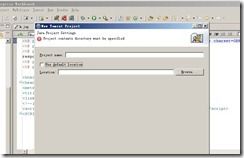配置JSP开发环境
脚踏黄河两岸,手拿秘密文件…..![]() ~~各位别想错了,只是 net,java都用而已哈哈....最近开发jsp配置环境完整篇~~自己写的
~~各位别想错了,只是 net,java都用而已哈哈....最近开发jsp配置环境完整篇~~自己写的
从新配置jsp环境
一.JDK安装jdk-1_5_0_08-windows-i586-p.exe
以JDK安装在C:\根目录为例 如:c:\jdk
1)按装过程按软件提示直接安装
2)环境变量的配置
ⅰJAVA_HOME C:\JDK
ⅱCLASSPATH .;C:\jdk\lib\dt.jar;.;c:\jdk\lib\tools.jar;
ⅲ PATH C:\jdk\bin;
二.TOMCAT服务器的安装
一般情况下按着步骤安装就可以了。需要注意一点的是在安装快完毕时需要配置服务器的端口号,默认为8080,如果机器的本端口号已经占用就要改为其它的端口号来代替了,下面有一个要设的管理员密码,建议在这里设上密码。TOMCAT安装完毕后,在IE中输入http://localhost:8080如果可以看到TOMCAT页面说明安装成功!
三.项目的配置。
项目的配置需要注意一下几点:
1) 项目的配置文件目录D:\Tomcat 5.0\conf\Catalina\localhost 这个文件中的 项目.XML
在下面文字中的“D:\java\web”为项目的路径
<Context path="/项目" reloadable="true" docBase="Z:\项目\web" debug="0" privileged="true">
<parameter>
<name>username</name>
<value>dbusrscm</value>
</parameter>
<parameter>
<name>用户名</name>
<value>密码</value>
</parameter>
下面127.0.0.1为数据库本机的 IP地址。ppt为数据库名的ID
<value>jdbc:oracle:thin:@127.0.0.1:1521:ppt</value>
2) 在D:\Tomcat 5.0\conf中的SERVER.XML中
<Connector
port="8080" maxThreads="150" minSpareThreads="25" maxSpareThreads="75"
enableLookups="false" redirectPort="8443" acceptCount="100"
debug="0" connectionTimeout="20000"
disableUploadTimeout="true"
URIEncoding="GBK"
/>
以上的8080为端口号,安装完TOMCAT后如果有重复的端口号可以在这里修改此号, URIEncoding="GBK"为字符集的转换必须为这个字符集。
3) 这D:\Tomcat 5.0\common\lib里面有连接ORACLE用的一个包为classes12.jar如果发现没有连上数据库需要看看这里是否有此文件。
四安装MyEclipse_6.5.0GA_E3.3.2_Installer
五插架包tomcatPluginV3.zip
解压后需要安装 myeclipse 插件,安装 eclipse plugins 下所有的文件复制到你的 eclipse 的对应
目录下,一种是通过 eclipse
六启动工程,创建工程后,可以选则目录直接打开项目
上图在创建时可直接打开工程
7拷贝程序到新建目录中
8引用jar
9配置连接数据库,需要拷贝连库字符串到Tomcat目录下
C:\tomcat\conf\Catalina\localhost
10连接数据库驱动拷贝到tomcat下classes12.jar
C:\tomcat\common\lib